Il riavvio del router potrebbe risolvere l'errore LC 202
- Il codice di errore LC 202 in Overwatch può verificarsi a causa di un problema nell'hardware di rete.
- Per risolvere questo problema, dovrai assicurarti che il tuo PC abbia una connessione Internet veloce, stabile e affidabile.
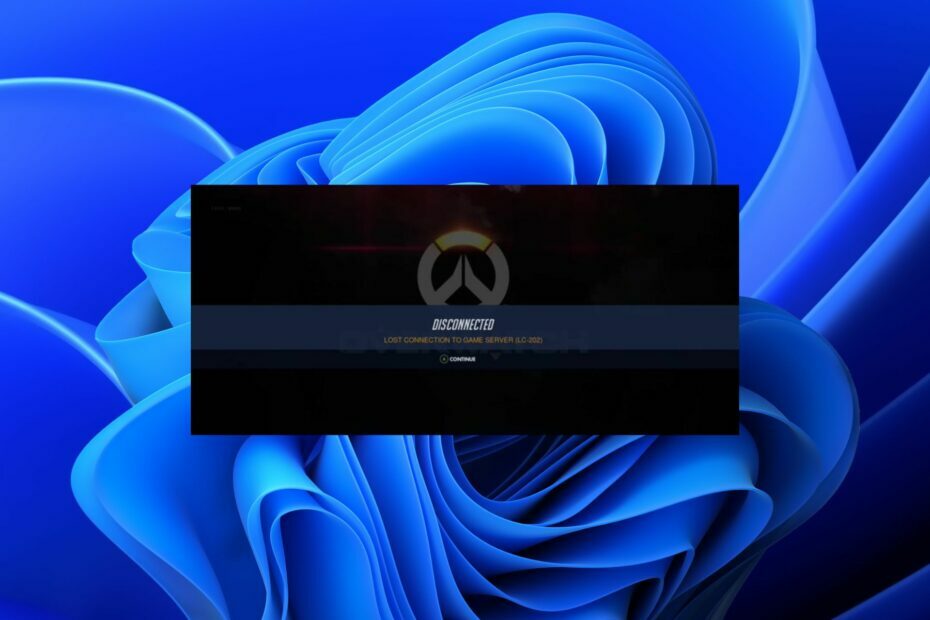
XINSTALLARE CLICCANDO SUL FILE DI DOWNLOAD
Questo software riparerà gli errori comuni del computer, ti proteggerà da perdita di file, malware, guasti hardware e ottimizzerà il tuo PC per le massime prestazioni. Risolvi i problemi del PC e rimuovi i virus ora in 3 semplici passaggi:
- Scarica lo strumento di riparazione per PC Restoro che viene fornito con tecnologie brevettate (brevetto disponibile Qui).
- Clic Inizia scansione per trovare i problemi di Windows che potrebbero causare problemi al PC.
- Clic Ripara tutto per risolvere i problemi che interessano la sicurezza e le prestazioni del tuo computer.
- Restoro è stato scaricato da 0 lettori questo mese.
Non ci sono molte cose più devastanti di un problema con il tuo gioco per computer. Soprattutto uno dei più popolari giochi sparatutto in prima persona: Overwatch. A volte questi problemi possono essere risolti rapidamente e facilmente, ma altre volte è necessario eseguire passaggi più complicati.
Fortunatamente, oggi esamineremo alcune delle soluzioni più comuni che dovresti provare se riscontri il codice di errore LC 202 di Overwatch 2.
Cosa causa l'errore LC 202 in Overwatch?
Ecco alcuni possibili motivi:
- Problemi di connettività Internet - Se tuo La connessione Internet è limitata, potresti visualizzare questo messaggio di errore quando provi ad accedere a un gioco o servizio online. Controlla le impostazioni del router e assicurati di essere connesso al modem con un cavo Ethernet (non Wi-Fi), quindi riavvia il router e il modem.
- Problemi di latenza di rete – La latenza si riferisce a un ritardo nella ricezione dei dati su una connessione di rete, sia che si tratti di un cavo in fibra ottica ad alta velocità o di un segnale wireless inviato attraverso le onde radio. La latenza può causare picchi di ritardo durante i giochi online, quindi se riscontri picchi di ritardo mentre giochi a Overwatch, questa potrebbe essere una delle cause.
- Connessioni multiple – Se hai più dispositivi collegati alla tua rete domestica, potrebbero interferire tra loro sovraccaricando la tua capacità di larghezza di banda. Ciò potrebbe comportare una perdita di pacchetti che influisce sulle prestazioni di gioco, specialmente a risoluzioni più elevate come 4K. Puoi installare larghezza di banda MOnori e limitare o rimuovere i dispositivi che richiedono troppo.
- Impostazioni firewall – Il tuo software di sicurezza potrebbe impedire l'esecuzione del gioco. In tal caso, disattivalo temporaneamente o inserisci l'applicazione nella whitelist, quindi prova ad accedere nuovamente. Potresti anche prendere in considerazione l'aggiornamento del tuo software di sicurezza in modo che sia compatibile con le versioni più recenti di Windows o altri sistemi operativi. Questo potrebbe aiutare a risolvere alcuni dei problemi che stai riscontrando.
- Problemi con il server – A volte, i server Blizzard potrebbero subire dei tempi di inattività e non c'è niente che tu possa fare dalla tua parte. Dovrai aspettare.
Cos'è LC-202?
L'errore LC-202 viene rilevato su Overwatch e il messaggio dice: Connessione persa al server di gioco. Di solito, un problema di rete attiva l'errore, ma il problema potrebbe risiedere anche sul lato del server di gioco. Per quest'ultimo, puoi sempre controllare Rilevatore di down per identificare se si tratta di un problema diffuso.
L'errore LC-202 interessa tutte le piattaforme, Windows, PS4, Xbox One o Nintendo. Nella maggior parte dei casi, dovresti essere in grado di correggere l'errore LC-202 in pochissimo tempo e abbiamo le soluzioni giuste.
Come posso correggere l'errore Overwatch LC 202?
Per prima cosa, controlliamo alcune nozioni di base:
- Verifica la presenza di eventuali cavi allentati e assicurati che il PC o la console Xbox sia connesso a Internet.
- Disconnetti e riconnetti la tua console.
- Passa a un cavo Ethernet se utilizzi una connessione wireless.
- Assicurati che il tuo dispositivo sia nel raggio del segnale del router.
- Esegui un test della velocità di Internet per assicurarti di operare a livelli ottimali.
- Disconnetti altri dispositivi che utilizzano la stessa rete e chiudi le app in background.
- Riavvia il PC/Xbox/PS4.
- Inoltre, ripristina il router. Scollegalo dalla fonte di alimentazione per 30 secondi, quindi ricollegalo e attendi 10 minuti prima di riprovare.
Se tutti questi controlli e l'errore è ancora presente, di seguito sono riportati alcuni passaggi per la risoluzione dei problemi.
1. Aggiorna il firmware del router
Consiglio dell'esperto:
SPONSORIZZATO
Alcuni problemi del PC sono difficili da affrontare, soprattutto quando si tratta di repository danneggiati o file di Windows mancanti. Se hai problemi a correggere un errore, il tuo sistema potrebbe essere parzialmente danneggiato.
Ti consigliamo di installare Restoro, uno strumento che eseguirà la scansione della tua macchina e identificherà qual è l'errore.
clicca qui per scaricare e iniziare a riparare.
Se il tuo router ha un firmware obsoleto, potrebbe non essere in grado di gestire tutto il traffico da solo, il che potrebbe causare alcuni problemi durante il tentativo di connessione a Overwatch.
Per la maggior parte dei router, aggiornare il firmware è facile come scaricare un file dal sito Web del produttore e seguire le istruzioni per installarlo sul tuo computer o laptop.
2. Disabilita temporaneamente il firewall
- Colpire il finestre pulsante, tipo Sicurezza di Windows nella barra di ricerca e fai clic su Aprire.

- Clicca su Firewall e protezione della rete quindi selezionare Rete pubblica.

- Individuare Microsoft Defender Firewall e attiva il pulsante di spegnimento.

3. Ripristina le impostazioni di rete
- Colpire il finestre tasto e selezionare Impostazioni.

- Clicca suRete e internet quindi nel riquadro di sinistra Impostazioni di rete avanzate nel riquadro di destra.

- Clicca su Ripristino della rete.

- Colpo Ripristina ora e clicca SÌ nella successiva finestra di dialogo di conferma.

4. Disinstalla e reinstalla il gioco
Come ultima risorsa, puoi disinstallare e reinstallare il gioco. Questo risolverà eventuali problemi con il tuo sistema che potrebbero causare questo problema.
- Redmond annuncia che RDR2 è nuovamente accessibile su Windows 21H2
- Errore NVIDIA GeForce Now 0xc0f1103f: 7 modi per risolverlo
Dovresti anche assicurarti di avere abbastanza spazio sul tuo disco rigido per l'installazione del gioco. In caso contrario, elimina alcuni file dal tuo computer
È anche importante considerare che il tuo router potrebbe aver fatto il suo corso ed è ora di farlo passare a un nuovo router.
Per un gameplay migliore, ti consigliamo anche utilizzando una VPN per Overwatch che non garantisce ping o lag. Mentre sei ancora qui, controlla come correggere un controller per PC che non funziona in Overwatch.
Facci sapere se sei stato in grado di risolvere questo problema nella sezione commenti qui sotto.
Hai ancora problemi? Risolvili con questo strumento:
SPONSORIZZATO
Se i suggerimenti di cui sopra non hanno risolto il tuo problema, il tuo PC potrebbe riscontrare problemi Windows più profondi. Noi raccomandiamo scaricando questo strumento di riparazione del PC (valutato Ottimo su TrustPilot.com) per affrontarli facilmente. Dopo l'installazione, è sufficiente fare clic su Inizia scansione pulsante e quindi premere su Ripara tutto.


![Risolto il problema con la modalità di sospensione di Windows 10 [Risolto]](/f/6b4b1c7349256019c560c3189df091ea.png?width=300&height=460)